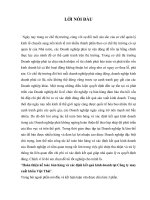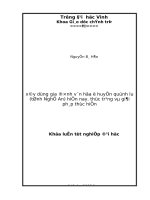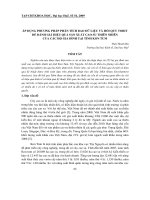Định dạng dữ liệu trong Excel
Bạn đang xem bản rút gọn của tài liệu. Xem và tải ngay bản đầy đủ của tài liệu tại đây (1.81 MB, 12 trang )
Thứ 5, ngày 12 tháng 10 năm 2017
BÀI GIẢNG
Môn: Tin học đại cương
Giáo viên: Trần Thị Dung
MỤC TIÊU
BÀI HỌC
2
1
Nắm được cách định dạng các kiểu
dữ liệu trong Excel
-
3
Thực hiện được dịnh dạng kiểu
Học sinh có được phong cách làm
dữ liệu trong ô tính
việc khoa học, khả năng phân tích,
tinh thần kỷ luật cao.
BÀI 2. ĐỊNH DẠNG DỮ LIỆU CHO BẢNG TÍNH
BÀI 3. ĐỊNH DẠNG DỮ LIỆU CHO BẢNG TÍNH
1. Lý thuyết: Dữ liệu kiểu số:
General: Kiểu dữ liệu mặc định (Có thể là số hoặc Text).
Number: Hiển thị số với dấu phân cách hàng nghìn, số có giá trị âm.
Currency: Cho phép thêm các ký hiệu tiền tệ.
Accounting: Tương tự như Currency.
Pecentage: Định dạng về phần trăm, với định dạng này luôn có dấu "%" đi kèm sau con số.
Fraction: Định dạng phân số.
Date: Dạng ngày tháng (có dấu ngăn cách là “-” hoặc “/”, hiển thị bên phải ô.
BÀI 2. ĐỊNH DẠNG DỮ LIỆU CHO BẢNG TÍNH
2. Thực hiện định dạng dữ liệu
Các bước thực hiện:
B1: Chọn vùng dữ liệu cần định dạng
B2: Nháy chuột phải, chọn Format Cells Xuất hiện hộp thoại
B3: Chọn tab Number để lựa chọn kiểu định dạng
B4: Chọn kiểu dữ liệu cần định dạng trong mục Category
BÀI 2. ĐỊNH DẠNG DỮ LIỆU CHO BẢNG TÍNH
2. Thực hiện định dạng dữ liệu
* Số thực:
- Chọn Number trong danh sách Category
+ Decimal place: số chữ số phần thập phân.
+ Use 1000 Separator (,): Chọn dấu ngăn cách
phần nghìn.
- Nhấn OK để kết thúc.
BÀI 2. ĐỊNH DẠNG DỮ LIỆU CHO BẢNG TÍNH
2. Thực hiện định dạng dữ liệu
* Tiền tệ:
- Chọn Currency/ Accounting trong danh sách
Category
- Chọn đơn vị tiền tệ trong Symboy.
- Nhấn OK để kết thúc.
BÀI 2. ĐỊNH DẠNG DỮ LIỆU CHO BẢNG TÍNH
2. Thực hiện định dạng dữ liệu
* Ngày tháng:
- Chọn Date trong danh sách Category.
-Chọn vị trí định dạng kiểu ngày tháng trong
mục Locale (Location).
-Chọn kiểu ngày tháng trong mục Type.
- Nhấn OK để kết thúc.
BÀI 2. ĐỊNH DẠNG DỮ LIỆU CHO BẢNG TÍNH
2. Thực hiện định dạng dữ liệu
* Text:
- Chọn Text trong danh sách Category.
- Nhấn OK để kết thúc.
BÀI 2. ĐỊNH DẠNG DỮ LIỆU CHO BẢNG TÍNH
Chú ý: Ngoài các thao tác trên ta cũng có thể dùng thanh công cụ có sẵn trên menu để định dạng
Chọn kiểu hiển thị
Thêm dấu ngăn cách
hàng nghìn
Tăng giảm số hiện thị
sau dấu thập phân
Kiểu tiền tệ
Kiểu tỷ lệ %
BÀI 2. ĐỊNH DẠNG DỮ LIỆU CHO BẢNG TÍNH
3. Thực hành
Tạo file và định dạng các kiểu dữ liệu như file mẫu.